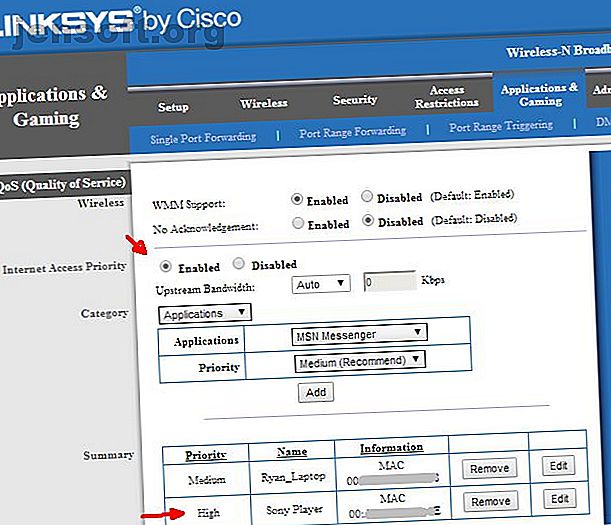
Überwachen und Einschränken des Routerverkehrs: 4 Tipps und Tricks
Werbung
Sie sehen einen Film auf Netflix, als das Internet plötzlich zum Stillstand kommt. Der Pufferungsbildschirm scheint ewig zu dauern. Also, was verursacht deine plötzliche Verlangsamung des Internets?
Wenn Kinder mit mobilen Geräten, Laptops, Konsolen oder Computern im Schlafzimmer sind, besteht die Möglichkeit, dass sie in eine Bandbreitenkrise geraten. Was ist die Lösung? Wie stellen Sie sicher, dass die Kinder in einer Schulnacht schlafen, anstatt ein Video unter die Bettdecke zu streamen?
Die beste Option ist die Verwaltung Ihrer Internetnutzung zu Hause direkt vom Router aus. So steuern Sie das Internet in Ihrem Zuhause!
Verwalten der Heim-Internetnutzung: Überwachen oder Ausspionieren?
Zum Glück gibt es verschiedene Möglichkeiten, wie Sie Ihren Router zur Überwachung des Netzwerkverkehrs in Ihrem Heimnetzwerk verwenden können. Sie können den Datenverkehr zu bestimmten Zeiten und Tagen blockieren, bestimmten Geräten, die für die Familie wichtiger sind, eine höhere Priorität zuweisen und herausfinden, welche Geräte die meisten Daten verbrauchen.
Insbesondere in einer bandbreitenintensiven Familie ist es wichtig zu wissen, wie der Datenverkehr und die Nutzung auf Routerebene überwacht werden.
Noch besser ist, dass sich die Überwachung auf Routerebene nicht so invasiv anfühlt wie die Installation von Kindersicherungen oder anderer Überwachungssoftware direkt auf den Geräten Ihrer Kinder, ein heikler Kampf für viele Eltern. Durch die Installation eines Verfolgungs- oder Überwachungsprogramms wird die Grenze zwischen der Überwachung Ihrer Kinder und dem Ausspähen derselben überschritten, was kein Elternteil tun möchte.
1. Routerverkehr: Einstellungen für die Dienstqualität

Eines der ersten Dinge, die Sie tun müssen, ist, Ihrem Unterhaltungssystem im Wohnzimmer die höchste Priorität für die verfügbare Bandbreite zu geben, die vom und zum Internet kommt. Quality of Service (QoS) -Einstellungen auf Ihrem Router 5 Gründe, um Quality of Service-Einstellungen auf Ihrem Router zu aktivieren 5 Gründe, um Quality of Service-Einstellungen auf Ihrem Router zu aktivieren Sie leben in einem geschäftigen Haushalt. Jeder möchte die besten Internetgeschwindigkeiten. Ihr Router ist jedoch langsam. Sie müssen die Quality of Service-Einstellungen aktivieren, um die Bandbreite zu teilen. Hier ist der Grund! Mit "Weitere Informationen" können Sie die Bandbreite für einzelne Anwendungen und Geräte in Ihrem Heimnetzwerk anpassen.
Die Position des QoS-Menüs hängt von Ihrem Router ab, ebenso wie die Menüoptionen.
In den meisten Fällen müssen Sie jedoch im QoS-Menü eine bestimmte Einstellung für die Internetpriorität aktivieren. In dieser Einstellung weisen Sie einem bestimmten Gerät die Verbindungspriorität zu.
In der Regel weisen Sie Geräten eine mittlere Priorität zu, damit die Bandbreite anderer angeschlossener Netzwerkgeräte nicht aufgebraucht wird, selbst wenn viel Bandbreite erforderlich ist. Wenn Sie jedoch ein Gerät wie einen Netzwerk-Internet-Streamer haben, der immer wieder abstürzt, weil andere Benutzer Ihre Bandbreite nutzen, können Sie das Problem beheben, indem Sie die Gerätepriorität auf „Hoch“ setzen.
2. Protokollieren und Verfolgen des Routerverkehrs
Wenn Sie neugierig sind, wie viel Bandbreite in Ihrem Heimnetzwerk verbraucht wird, müssen Sie nicht auf jedem Gerät herumlaufen und Überwachungsgeräte installieren. Die meisten Router bieten die Möglichkeit, die Internetnutzung sowohl für eingehenden als auch für ausgehenden Datenverkehr zu protokollieren. Die Option zum Protokollieren des Routerverkehrs finden Sie häufig im Administratorbereich Ihres Router-Menüs.

Wenn Sie das Administrator-Menü gefunden haben, suchen Sie nach einem Menü mit dem Namen "Protokoll" oder ähnlichem. Sie sollten eine Option zum Aktivieren der Protokollierung für eingehenden, ausgehenden oder den gesamten Routerverkehr finden. In diesem Fall müssen Sie nur eine Weile warten und dann die eingehenden und ausgehenden Router-Protokolle überprüfen.
Wenn Sie das ausgehende Protokoll überprüfen, erhalten Sie eine Vorstellung davon, welche Websites Ihre Kinder besuchen.

Wenn Sie das Protokoll öffnen, suchen Sie die IP-Adresse des Computers in der Liste und anschließend die ausgehende IP-Adresse, die daneben angezeigt wird. Abhängig von Ihrem Router wird eine IP-Adresse oder der tatsächliche Name der Website angezeigt. Wenn es das erstere ist, mach dir keine Sorgen. Gehen Sie zur Seite MXToolBox Reverse IP Lookup, geben Sie die IP-Adresse ein und suchen Sie.
Es wird nicht jede Website finden, aber es wird die Mehrheit anzeigen. Ein Reverse-IP-Lookup ist definitiv eine der einfachsten und schnellsten Methoden, um schnell herauszufinden, was Ihre Kinder in Ihrem Heimnetzwerk tun, das so viel Bandbreite verbraucht.
Möglicherweise finden Sie IP-Adressen, die mit Facebook, YouTube, Netflix, Twitch usw. verknüpft sind. Dies sind häufig anzutreffende Internetseiten. Zumindest gibt es Ihnen eine Erklärung, was mit Ihrer verschwindenden Bandbreite los ist.
3. Blockieren Sie die Internetnutzung mithilfe eines Zeitplans
Wenn Sie mit Ihren Kindern darüber sprechen, dass sie spät in der Schulnacht nicht ins Internet gehen, Sie jedoch ignorieren - sie schleichen diese Geräte in die Schlafzimmer und surfen bis in die frühen Morgenstunden im Internet -, haben Sie mehr Möglichkeiten, das Internet zu blockieren.
Bei vielen Routern können Sie die Internetnutzung Ihres Netzwerks nach einem festgelegten Zeitplan blockieren. Sie können beispielsweise den Internetzugang für die Geräte Ihrer Kinder an Schulabenden ab 21:00 Uhr blockieren.
Suchen Sie die Geräte-MAC-Adresse
Die Planung von Internet-Blöcken ist normalerweise nicht schwierig einzurichten. Zunächst müssen Sie die MAC-Adresse der Geräte identifizieren, die Sie einschränken möchten. Eine MAC-Adresse ist eine eindeutige Kennung für ein Gerät, die zum Zeitpunkt der Herstellung fest codiert wurde. Auf den meisten Routern finden Sie die MAC-Adressen der Geräte im Menü Local Network (Lokales Netzwerk) Ihres Routers.

Das Menü Lokales Netzwerk sollte alle aktuellen und letzten Geräteverbindungen für Ihren Router anzeigen. Unter oder neben den IP-Adressen sehen Sie eine Folge von sechs Buchstaben- und Zahlenpaaren (dies sieht ungefähr so aus: A8: BE: 1C: F4: D0: 3A). Suchen Sie den Namen des Geräts Ihres Kindes und notieren Sie die MAC-Adresse.
Sobald Sie die MAC-Adresse für die Geräte gefunden haben, die Sie einschränken möchten, müssen Sie den Menübereich „Zugriffsbeschränkungen“ aufrufen. Denken Sie daran, dass dieses Menü möglicherweise einen anderen Titel auf Ihrem Router hat. Hier können Sie verschiedene Richtlinien für die Geräte Ihrer Kinder definieren und bestimmte Internetzugriffsregeln für sie anpassen.

Erstellen Sie einen Zeitplan für die Internetzeitbeschränkung
Erstellen Sie eine neue Internetzeitplanrichtlinie oder -regel und fügen Sie dann die zuvor kopierten MAC-Adressen hinzu. Definieren Sie als Nächstes die Zugriffsbeschränkungen, die Sie auf diese Geräte anwenden möchten. Abhängig von Ihrem Router müssen Sie möglicherweise mit den Timings herumspielen.
Beispielsweise lässt ein Linksys-Routermodell nicht zu, dass Einschränkungen in der PM beginnen und in der AM enden. Sie müssten also zwei Regeln festlegen, die sich gegenseitig ergänzen.

Da Sie einzelne Geräte-MAC-Adressen verwenden, können Sie für jedes Gerät spezifische Regeln erstellen. Wenn Sie also ein jüngeres Kind haben, das vorzeitig abschalten soll, weisen Sie dem Gerät eine separate Regel zu. Oder wenn Sie ein älteres Kind haben, das für Prüfungen lernt, können Sie den Internet-Stundenplan um eine Stunde verlängern (nur solange sie ihn tatsächlich zum Lernen verwenden!).

Die Kontrolle des Internet-Zeitplans ist wahrscheinlich eine der effektivsten Möglichkeiten, die Internetnutzung Ihrer Kinder zu verwalten. Wenn Sie Kinder haben (oder sonst jemanden), die Ihren Aufforderungen, das Internet nach einer bestimmten Stunde nicht mehr zu nutzen, nicht nachkommen, können Sie die Angelegenheit selbst in die Hand nehmen.
Denken Sie daran, dass schlaue Kinder möglicherweise herausfinden, wie sie die MAC-Adresse ihres Geräts ändern können. So ändern Sie die MAC-Adresse Ihres Mac (und warum). So ändern Sie die MAC-Adresse Ihres Mac (und warum). Eine MAC-Adresse ist eine Seriennummer, die im Lieferumfang von jedem enthalten ist mit dem Internet verbundenes Hardwaregerät. Hier erfahren Sie, wie (und warum) Sie dies auf Ihrem Mac ändern können. Weiterlesen . In diesem Fall umgehen sie alle Einschränkungen auf Router-Ebene, die Sie mithilfe der MAC-Adresse als Kennung festgelegt haben.
4. Blockieren Sie bestimmte Internet-Verhaltensweisen
Wenn Sie das Glück haben, Kinder zu haben, die Ihnen zuhören und Ihren Wünschen nach verantwortungsvollem Umgang mit dem Internet nachkommen, benötigen Sie möglicherweise keine der Tipps in diesem Artikel. Auf der anderen Seite, wenn Sie Kinder am anderen Ende des Spektrums haben, die dazu neigen, ein VPN zu verwenden, um Ihre Internetfilter zu umgehen, oder einen Proxy zu verwenden, um illegale Inhalte zu überfluten, müssen Sie möglicherweise die großen Waffen rausziehen. (Hier sind einige Möglichkeiten, wie Ihre Kinder die Kindersicherungs-Tools umgehen können. 7 Möglichkeiten, wie Ihre Kinder die Kindersicherungs-Software umgehen können. Nur weil Sie ein Sicherheitsnetz in der Kindersicherungs-Software installiert haben, bedeutet dies nicht, dass Ihre Kinder gewonnen haben Es gibt keine Möglichkeit, sich darin zurechtzufinden. Lesen Sie mehr!)
Abhängig von Ihrem Router haben Sie möglicherweise Zugriff auf erweiterte Tools wie die VPN-Durchgriffsblockierung oder einzelne Steuerelemente für wichtige Web-Skripts wie Java, AJAX und ActiveX. Bei einigen Routern können Sie auch Cookies und die Verwendung von Proxys blockieren.

Es spielt keine Rolle, wie Ihr Kind seinen Browser oder den Computer konfiguriert. Der Router ist die Quelle des Internets, das von und zu Ihnen nach Hause kommt, und übertrumpft somit alles. Wenn Sie das ActiveX-Skript deaktivieren, bleibt es deaktiviert. Diese erweiterten Firewall-Funktionen haben Vorrang vor allen anderen Funktionen.
Können Sie alle Geräte aus dem Internet blockieren?
Denken Sie daran, dass nichts 100% kugelsicher ist. Wenn Ihr Kind klug genug ist, kann es die Internet-Beschränkungen auf Routerebene umgehen.
Vielleicht werden sie das Router-Administratorkennwort herausfinden? Oder wie wäre es einfach, den Router komplett zu umgehen? Wenn Ihr Kind Zugriff auf ein Smartphone mit einem anständigen Datentarif hat, kann es dies als WLAN-Hotspot verwenden, bei dem die Einschränkungen Ihres Routers keine Rolle spielen.
Mit diesen Tipps haben Sie jedoch zumindest die Möglichkeit, zu versuchen, die Abläufe in Ihrem Heimnetzwerk und den Zugriff der Benutzer auf das Internet zu verwalten. Möglicherweise möchten Sie auch nicht alle Optionen sofort nutzen. Ein allmählicher Anstieg zur Eindämmung der übermäßigen Internetnutzung könnte Ihre Kinder dazu ermutigen, ihre Internetnutzung wieder auf ein verantwortungsbewusstes Niveau zu bringen.
Denken Sie natürlich daran, dass das Sprechen und der offene Dialog oft die beste Option von allen ist. Wenn dies jedoch fehlschlägt, haben Sie diese Tools immer zur Hand. Und wenn Sie ein wenig Hilfe bei Einschränkungen des Mobilgeräts Ihres Kindes benötigen, finden Sie hier Informationen zum Ausblenden und Einschränken von Apps auf dem iPhone. Informationen zum Ausblenden und Einschränken von Apps auf dem iPhone Informationen zum Ausblenden und Einschränken von Apps auf dem iPhone Zum Sperren von Apps auf dem iPhone Zugang Ihrer Kinder kontrollieren? Hier erfahren Sie, wie Sie Apps mithilfe der Bildschirmzeit einschränken. Weiterlesen . Lesen Sie außerdem, wie Sie die Bildschirmzeit Ihres Kindes auf einem Mac begrenzen können.
Überprüfen Sie beim Stöbern in Ihrem Router, ob keine ungebetenen Besucher vorhanden sind. Hier erfahren Sie, wie Sie die Nutzung Ihres Heimnetzwerks überwachen können. 5 Tipps zur Überwachung der Heimnetzwerknutzung Was verbraucht meine Bandbreite? 5 Tipps zur Überwachung der Heimnetzwerknutzung Ist Ihre Internetbandbreitenkapazität erschöpft? Überprüfen Sie anhand dieser Tipps, welche Ressourcen Ihre Bandbreite belegen, und beheben Sie mögliche Probleme. Weiterlesen .
Erfahren Sie mehr über: Netzwerkprobleme, Netzwerk-Tipps, Elternschaft und Technologie, Router, Wi-Fi.

